Photoshop滤镜制作发光叶子
摘要:最终效果图1打开Photoshop,新建立文件,设置背景颜色为黑色:2用钢笔工具绘制如下图形:3将路径转化选区,回到图层,新建一层,填充白色...
最终效果图

1 打开Photoshop,新建立文件,设置背景颜色为黑色:

2 用钢笔工具绘制如下图形:

3 将路径转化选区,回到图层,新建一层,填充白色:
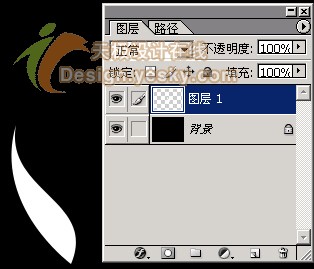
【Photoshop滤镜制作发光叶子】相关文章:
上一篇:
PS滤镜制作发光魔星特效
下一篇:
Photoshop滤镜制作水晶放射效果
